
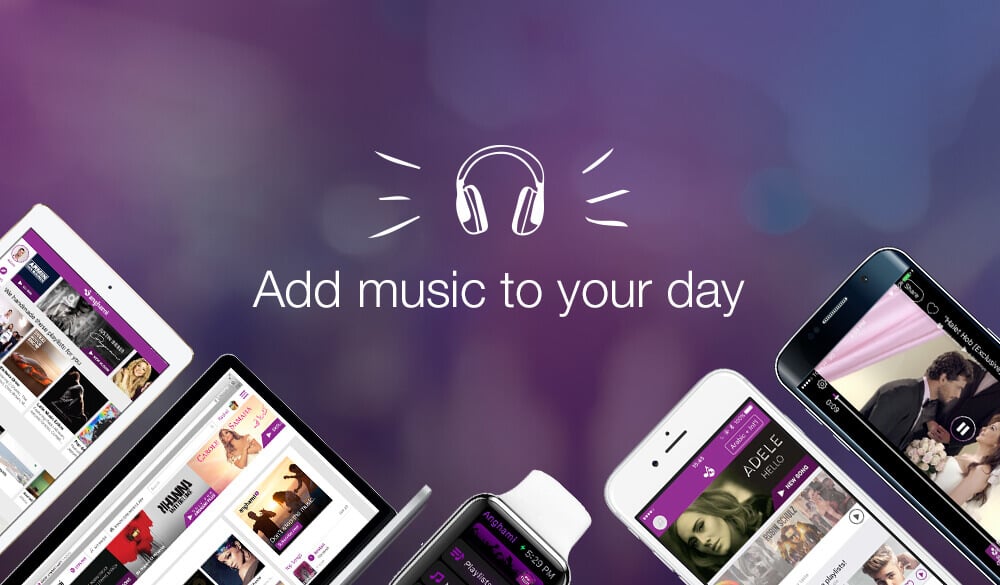
حلول كافة مشاكل تطبيق Anghami – أنغامي على نظام Android
اكتشف وتسوق أفضل مجموعة من المنتجات التقنية وأسلوب الحياةواحصل على خصم 10% على طلبك الأول من متجر سماعة باستخدام الكوبون
أنغامي – Anghami هو المنصة العربية المُوسيقية الأولى المُنافسة لمنصات الإستماع إلى الموسيقى الأجنبية المُنافسة أمثال Spotify و SoundCloud وغيرهم.
يُعد التطبيق الأكثر إنتشاراً في العالم العربي بسبب مكتبته الضخمة التي تحتوي على الكثير من المقاطع العربية الأصلية مُقارنةً بالمنصات الأُخرى، حيث أنه ومُنذ إنطلاقه في نُوفمبِر من عام 2012 على أيدي Eddy Maroun وإلي حبيب في لبنان، قام بالتعاقد مع الكثير من الشركات العربية الكُبرى المُتخصصة في إنتاج المُوسيقى مثل روتانا و Melody و Mazzika و Platinum Records وغيرهم كي يُصبح النافذة الأولى لمُحبي الإستماع إلى المقاطع الصوتية الأصلية من هذه الشركات وأمثالها وكل هذا بجانب إحتوائه على الكثير من الأغاني الأجنبية أيضاً مما جعله يتمكن من الإنتشار داخل الشرق الأوسط وخارجه.
اقرأ أيضاً: تعرف على القصة وراء SoundCloud ، وهل سيختفي من على الإنترنت؟
مُنذُ الأسطُر الأولى لهذا المقال فقد بدأت في سلسلة جديدة وخاصة بمنصة أنغامي المنصة المُوسيقية العربية والتي سأبدأ أولى مقالاتها اليوم في مقال مُختص بالمشاكل التي تُواجه مُستخدمي تطبيق Anghami – أنغامي على الهواتف العاملة بنظام Android.
سيكون بعد ذلك وضمن سلسلة المشاكل مقالاً خاصاً بالمشاكل التي تُواجه مُستخدمي التطبيق على نظام iOS وكذلك مُستخدمي المنصة على السماعات الذكية Sonos و Chromecast والساعات الذكية أيضاً، وكذلك المشاكل الخاصة بنُسخة مُتصفح الإنترنت. في وقتٍ لاحق ومقالاتٍ مُنفصلة; فتابع الأسطر التالية.
مشاكل منصة Anghami على نظام Android
لحُسن حظ المُستخدمين فلا توجد العديد من المشاكل التي تواجه مُستخدمي المنصة على أنظمة Android أو على المُتصفح وهو ما يعني أن الدعم الخاص بالخدمة جيد وذا كفائة عالية وقُدرة على حل المُشكلات في أسرع وقت مما يُقلل من عدد الشكاوى المُرسلة إليهم فيما يخُص تطبيق نظام Android والذي يُمكن تحميله من متجر Google Play، أو موقع Anghami.com والذي يُمكن الوُلوج إليه عبر المُتصفح. إلا أنه وبالرغم من قِلة هذه المشاكل، فسأستمر في عرضها وعرض طُرق حلولها في حالة مُواجهتكم لها.
اقرأ أيضاً: تعرف على كل ما يدور حول إصدار Android Oreo الجديد ومُميزاته
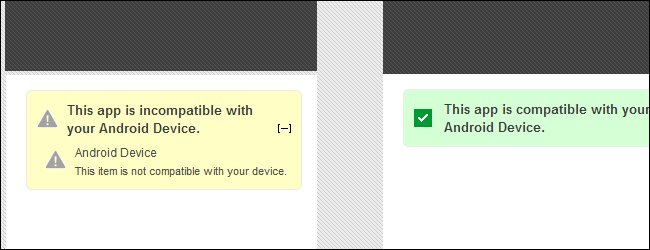
كحلٌ أولي لهذه المُشكلة عليك أن تلجأ لحيل إصلاح مُشكلة تطبيق متجر Google Play في البداية، فعليك أن تقوم بحذف البيانات والبيانات المُؤقتة الخاصة بالتطبيق وذلك من خلال إتباع الخُطوات التالية:
أولاً، قُم بالدخول إلى قائمة Settings في هاتفك، ومن ثم Application Manager.
ثانياً، قُم بالبحث عن تطبيق Google Play Store وقُم بالضغط على زر Clear Data ووافق على العملية.
ثالثاً قُم بتكرار الأمر نفسه مع الضغط على Clear Cache بدلاً من Clear Data.
بعد ذلك قُم بإجراء مُحاولة جديدة لتحميل التطبيق، إذا لم يتم حل المُشكلة فعليك اللجوء إلى القيام بالخُطوات السابقة ذاتها ولكن مع تطبيق Google Play Services.[/td_block_text_with_title][td_block_text_with_title custom_title=”مُشكلة Package Is Invalid” header_text_color=”#ffffff” header_color=”#952592″]يحدُث هذا الخطأ أيضاً عند مُحاولتك لتحميل تطبيق Anghami عبر متجر Google Play، وهو خطأ مُشابه للخطأ السابق في طريقة حله وذلك من خِلال إتباع الخُطوات السابقة ذاتها، مع عدم نِسيان أنه في كُل مرة تضغط فيها على Clear Data أو Clear Cache وتقوم بتجربة إعادة التحميل أو التحديث عليك أن تقوم بإيقاف تطبيق متجر Google Play وإعادة فتحه من جديد.
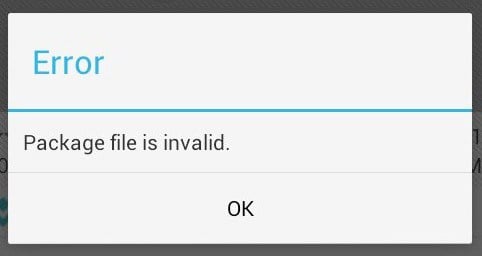 [/td_block_text_with_title][td_block_text_with_title custom_title=”مُشكلة ظهور وإختفاء الإشعارات” header_text_color=”#ffffff” header_color=”#952592″]يختلف المُستخدمون في رغباتهم في تلقي أو عدم تلقي الإشعارات من تطبيق مثل Anghami، إلا أن هُناك حلاً بسيطاً للتحكم في هذا الأمر، كي تتمكن من التحكم في الإشعارات التي تظهر إليك من قِبل منصة أنغامي وذلك من خِلال إتباع الخُطوات التالية:
[/td_block_text_with_title][td_block_text_with_title custom_title=”مُشكلة ظهور وإختفاء الإشعارات” header_text_color=”#ffffff” header_color=”#952592″]يختلف المُستخدمون في رغباتهم في تلقي أو عدم تلقي الإشعارات من تطبيق مثل Anghami، إلا أن هُناك حلاً بسيطاً للتحكم في هذا الأمر، كي تتمكن من التحكم في الإشعارات التي تظهر إليك من قِبل منصة أنغامي وذلك من خِلال إتباع الخُطوات التالية:
أولاً، قُم بفتح قائمة Settings ومن ثم Application Manager.
ثانياً، قُم بالبحث عن تطبيق Anghami واضغط عليه.
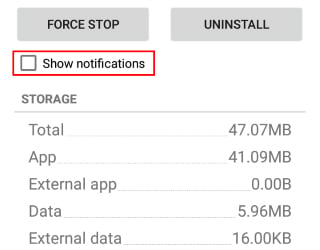
ثالثاً، ستجد خياراً يُدعى Show Notifications، إذا كُنت تُعاني من ظهور الإشعارات بكثرة قُم بإلغاء تفعيل هذا الخيار، أما إذا كُنت تُريد ظهورها فببساطة قُم بإعادة تفعيله.
اقرأ أيضاً: مقارنة بين خدمتي سبوتيفاي Spotify وموسيقى أبل Apple Music
كانت هذه هي أكثر المشاكل شيوعاً لتطبيق Anghami على نظام Android، أما بالنسبة لأي مُشكلة أُخرى قد تُواجهك، فيُمكنك حلها من خلال إتباع الخُطوات والتوجيهات التالية وهي خُطوات عامة يُمكن إتباعها بقدر المُشكلة.[/td_block_text_with_title][td_block_text_with_title custom_title=”أولاً: تحديث التطبيق دائماً” header_text_color=”#ffffff” header_color=”#952592″]تصدر التحديثات لتطبيق Anghami وتقريباً كافة تطبيقات نظام Android بشكلٍ دوري حيث تقوم الشركات بإصدار إصلاحات للحلول التي قد تُواجه مُستخدميها، لذلك أنصحك دائماً بأن لا تُفوِّت تحديثاً إلا وتقوم بإستخدامه فور إصداره كي تتمتع بأحدث الخصائص والمُميزات وكذلك أقل المشاكل.
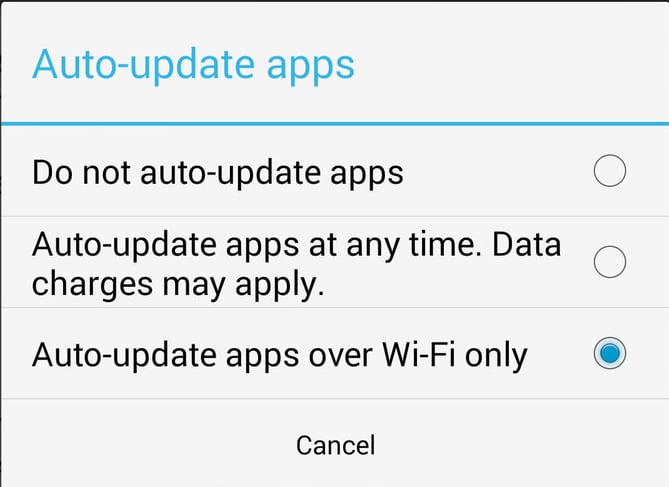 [/td_block_text_with_title][td_block_text_with_title custom_title=”ثانياً: إعادة تشغيل الهاتف” header_text_color=”#ffffff” header_color=”#952592″]ثانياً: إذا كنت بالفعل مُحدثاً للتطبيق عبر متجر Google Play، فأول الحلول وأسهلها دون أن تتخلى عن أي شيء من بياناتك التي قد تحتاج إلى مسحها في الخُطوات الأُخرى هي إعادة تشغيل الجهاز، تِلك الخُطوة التي لا تأخذ بِضع ثوانٍ أو نِصف دقيقة بحدٍ أقصى قد تكون الحل الأمل لكافة المشاكل التي قد تُواجهك ولا تُكلفك الكثير بالطبع.[/td_block_text_with_title][td_block_text_with_title custom_title=”ثالثاً: تسجيل الخروج والدخول من التطبيق” header_text_color=”#ffffff” header_color=”#952592″]هو حلٌ آخر للمشاكل التي قد تظهر لك داخل التطبيق مثل مشاكل في التحميل أو عدم إيجاد إحدى المقاطع، فتسجيل الخروج من التطبيق وبعد ذلك إيقافة وإعادة تشغيله وتسجيل الدخول مرة أُخرى قد يكون أحد الحلول الهامة لهذه المشاكل والتي تُغنيك عن الكثير من الخُطوات أيضاً.
[/td_block_text_with_title][td_block_text_with_title custom_title=”ثانياً: إعادة تشغيل الهاتف” header_text_color=”#ffffff” header_color=”#952592″]ثانياً: إذا كنت بالفعل مُحدثاً للتطبيق عبر متجر Google Play، فأول الحلول وأسهلها دون أن تتخلى عن أي شيء من بياناتك التي قد تحتاج إلى مسحها في الخُطوات الأُخرى هي إعادة تشغيل الجهاز، تِلك الخُطوة التي لا تأخذ بِضع ثوانٍ أو نِصف دقيقة بحدٍ أقصى قد تكون الحل الأمل لكافة المشاكل التي قد تُواجهك ولا تُكلفك الكثير بالطبع.[/td_block_text_with_title][td_block_text_with_title custom_title=”ثالثاً: تسجيل الخروج والدخول من التطبيق” header_text_color=”#ffffff” header_color=”#952592″]هو حلٌ آخر للمشاكل التي قد تظهر لك داخل التطبيق مثل مشاكل في التحميل أو عدم إيجاد إحدى المقاطع، فتسجيل الخروج من التطبيق وبعد ذلك إيقافة وإعادة تشغيله وتسجيل الدخول مرة أُخرى قد يكون أحد الحلول الهامة لهذه المشاكل والتي تُغنيك عن الكثير من الخُطوات أيضاً.
تستطيع أن تقوم بتسجيل الخروج من التطبيق من خلال فتحه ومن ثم الدخول إلى قائمة التطبيق وبعد ذلك الضغط على Settings، وستجد حينها خيار Sign Out.[/td_block_text_with_title][td_block_text_with_title custom_title=”رابعاً: التأكد من مساحة الهاتف” header_text_color=”#ffffff” header_color=”#952592″]إذا ما كُنت تُعاني من المشاكل أثناء مُحاولتك لتحميل إحدى المقاطع أو تشغيلها فعليك قبل القيام بأي خُطوة أن تتأكد من المساحة الفارغة في هاتفك فقد تكون ببساطة غير كافية لتحميل هذا المقطع مما يحتاج منك إلى إعادة النظر في ملفاتك وذلك من خلال الدخول إلى Settings ومن ثم الدخول إلى Storage.[/td_block_text_with_title][td_block_text_with_title custom_title=”خامساً: حذف بيانات التطبيق” header_text_color=”#ffffff” header_color=”#952592″]يُعد هذا الحل قبل الأخير والذي هو بالطبع الحل الذي يُمثِّل إلغاء تثبيت التطبيق وإعادة تثبيته وذلك من خلال حذف البيانات والبيانات المُؤقتة الخاصة بالتطبيق وذلك من خِلال إتباع الخُطوات التالية:
أولاً، قُم بالدخول إلى Settings ومن ثم اضغط على Manage Applications.
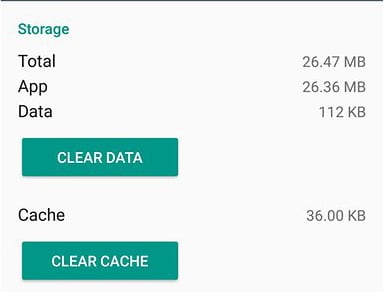 ثانياً، قُم بالبحث عن تطبيق Anghami وبعد إيجاده والضغط عليه قُم بالضغط على كُلٍ من Clear Data و Clear Cache، مع الأخذ في العلم أن الفرق بين هذا وذاك، أن Clear Data يقوم بحذف بيانات التطبيق مثل المقاطع المُوسيقية التي قد تم تحميلها بالفعل بواسطته وما يُماثلها، أما Clear Cache فتأثيرها الأكبر يتمثل في تسجيل خُروجك من التطبيق وحذف سجل البحث الخاص بك وسجل الإستماع وما يُماثلهم.[/td_block_text_with_title]
ثانياً، قُم بالبحث عن تطبيق Anghami وبعد إيجاده والضغط عليه قُم بالضغط على كُلٍ من Clear Data و Clear Cache، مع الأخذ في العلم أن الفرق بين هذا وذاك، أن Clear Data يقوم بحذف بيانات التطبيق مثل المقاطع المُوسيقية التي قد تم تحميلها بالفعل بواسطته وما يُماثلها، أما Clear Cache فتأثيرها الأكبر يتمثل في تسجيل خُروجك من التطبيق وحذف سجل البحث الخاص بك وسجل الإستماع وما يُماثلهم.[/td_block_text_with_title]
إلى هُنا أصل إلى نهاية المقال الأول من سلسلة مقالات منصة Anghami والتي قُمت فيه بتقديم الحلول لأكثر المشاكل شيوعاً لهذه المنصة المُوسيقية العربية الأولى من نوعها، وبكُلِ تأكيد فإن الحل الأخير البديل عن كُلِ هذا هو إلغاء تثبيت التطبيق وإعادة تثبيته والتأكد من تحميله عبر متجر Google Play وليس عن طريق المواقع غير المشروعة كي تقي نفسك شر الخِداع والمشاكل التي قد تتواجد بكثرة في النُسخ المُقرصنة.



